
Googleは、長年にわたってAndroidにペアレンタルコントロールスタイルの機能をますます追加してきました。子供に自分の制限付きユーザーアカウントを付与したり、特定のアプリへのアクセスをロックしたり、子供が使用できるWebサイトを制限したりできます。
お使いのAndroidのバージョンとデバイスの製造元によっては、これらのオプションの一部がない場合や、外観が少し異なる場合があります。
単一のアプリへのアクセスを制限する
関連: セキュリティとプライバシーを強化するためにAndroid5.0で画面を固定する方法
お使いのデバイスにAndroid5.0 Lollipop以降が搭載されている場合は、次のことができます。 特定のアプリをスマートフォンまたはタブレットの画面に「固定」する 。その後、Androidタブレットまたはスマートフォンを子供に渡すことができます。その子供は、PINを入力するまで特定のアプリを離れることができません。
つまり、ゲームを起動してピン留めし、ゲームを引き渡して、子供がメールを読んだり、不適切なコンテンツを検索したりしないことを知ることができます。または、子供に特定の教育用アプリを使用させたい場合は、子供がそのアプリにとどまるようにすることができます。
この機能を使用するには、[設定]画面を開き、[セキュリティ]を選択して、[詳細]の下の[画面の固定]を有効にする必要があります。アプリの固定を解除する前に、PINを要求するかパターンのロックを解除するようにAndroidに指示します。次に、ピン留めできるアプリを開き、[概要]ボタンをタップして、開いているアプリケーションのリストをカードとして表示し、上にスワイプします。アプリのカードの右下隅にあるピンをタップします。
固定されたアプリを残すには、「概要」ボタンを押し続けます。そのオプションを設定した場合は、PINまたはパターンの入力を求められます。
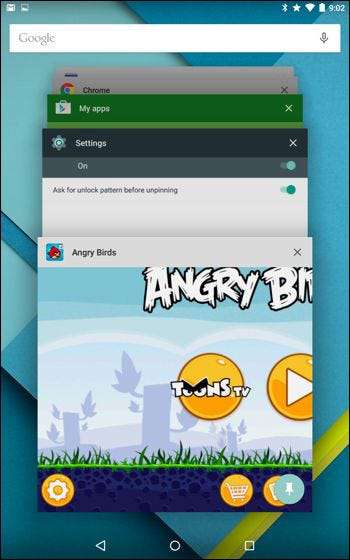
タブレットに制限付きプロファイルを設定する
関連: Googleファミリーリンクでお子様のAndroidフォンを管理する方法
AndroidLollipopは制限付きプロファイルを提供します 、その機能 Android4.3に到着 。制限付きプロファイルはタブレットでのみ利用でき、スマートフォンでは利用できません。制限付きプロファイルを使用すると、許可した特定のアプリとコンテンツにのみアクセスできる特別なユーザーアカウントを作成できます。
(GoogleはAndroid 4.2のAndroidに複数のユーザーアカウントを追加しましたが、タブレットのみです。Android5.0Lollipopでは、複数のユーザーアカウントがタブレットだけでなく電話でも利用できるようになりました。ただし、制限付きプロファイルは引き続きタブレットでのみ利用できます。)
制限付きプロファイルを作成するには、[設定]画面に移動し、[ユーザー]、[ユーザーの追加]、[制限付きプロファイル]の順にタップします。次に、プロファイルをロックダウンし、ロック画面から制限付きプロファイルとメインユーザーアカウントを切り替えることができます。 (メインユーザーアカウントに戻すには、PINまたはその他のロック解除方法を使用する必要があります。)
理論的には、制限付きプロファイルを使用すると、一部のアプリの特定のコンテンツへのアクセスを制限できます。実際には、アプリ開発者はこれを実装する必要があります。ほとんどの場合、お子様のプロフィールがアクセスできるデバイスにインストールされているアプリを選択できます。
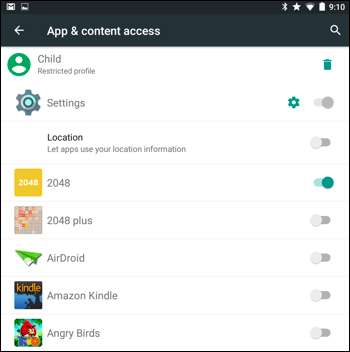
Webフィルタリングを設定する
関連: ホームネットワークでペアレンタルコントロールを設定する4つの方法
残念ながら、Androidの制限付きプロファイル機能では、GoogleChromeやその他のウェブブラウザからのアダルトコンテンツへのアクセスを制限する方法は提供されていません。
これを実行する場合は、2つのオプションがあります。 AndroidデバイスでGooglePlayにアクセスして、インストールすることができます ペアレンタルコントロールまたはウェブフィルタリングアプリ 。または、AndroidデバイスがWi-Fiネットワークを使用してWebにアクセスするだけの場合は、ルーターでペアレンタルコントロールを構成できます。ルーターがそのような組み込みのペアレンタルコントロール機能を提供していない場合は、DNSサーバーをOpenDNSに切り替えて ペアレンタルコントロールを使用する 。
Androidのウェブフィルタリングアプリの多くはうまく機能していないように思われるため、可能であれば、OpenDNSとその評判の高いペアレンタルコントロールを使用することをお勧めします。また、有料のサブスクリプションが必要になる場合もあります。
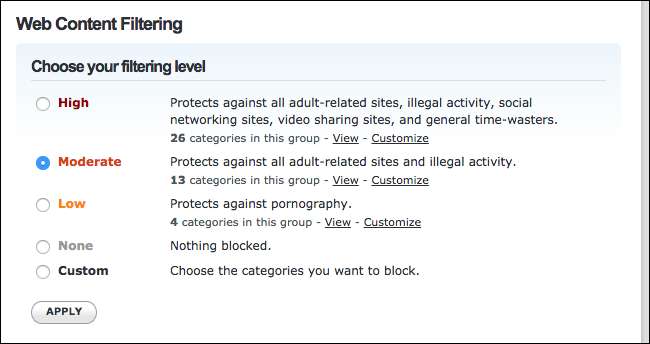
GooglePlayのペアレンタルコントロール
関連: あなたの子供がアプリ内購入に数千ドルを費やすことを防ぐ方法
Google Playストアには、独自のペアレンタルコントロール機能があります。それらにアクセスするには、デバイスでGoogle Playを開き、[メニュー]ボタンをタップし、[設定]をタップして、[ペアレンタルコントロール]をタップします。ここに特別なペアレンタルコントロールPINを入力すると、デバイスがダウンロードできるアプリ、映画、ビデオ、音楽、書籍の種類に年齢制限を設定できます。デバイスを使用している人は、PINがないとこのタイプのコンテンツをダウンロードまたは購入できません。ただし、これらの制限はGoogle Playストアにのみ適用されます。無修正のコンテンツは、引き続きWebブラウザから利用できます。
GooglePlayをさらにロックダウンすることもできます 高価なアプリ内購入をブロックする 。
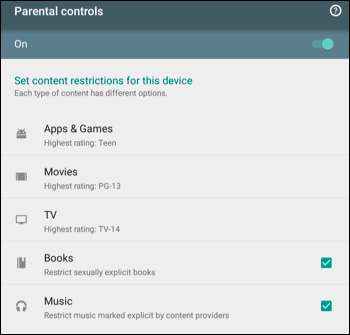
データ使用を制限する
自分のスマートフォンで子供を信頼することは大きな一歩です。従量制のデータプランでそれらを信頼することは…まあ、より大きなステップです。お子様がデータの上限を超えないようにする場合、Androidにはいくつかの設定が組み込まれています。
関連: Androidでデータ使用量を監視(および削減)する方法
メインの[設定]メニューに移動し、[接続]> [データ使用量]に移動します。上部の[使用法]メニューをタップすると、お子様のデータプランで許可されているデータ量に基づいて警告を設定できます。 Wi-Fiでデータを使用しても、このメーターには影響しません。実際のデータ制限より1ギガバイト程度低く設定することをお勧めします。そうすれば、いつ簡単に始められるかがわかります。
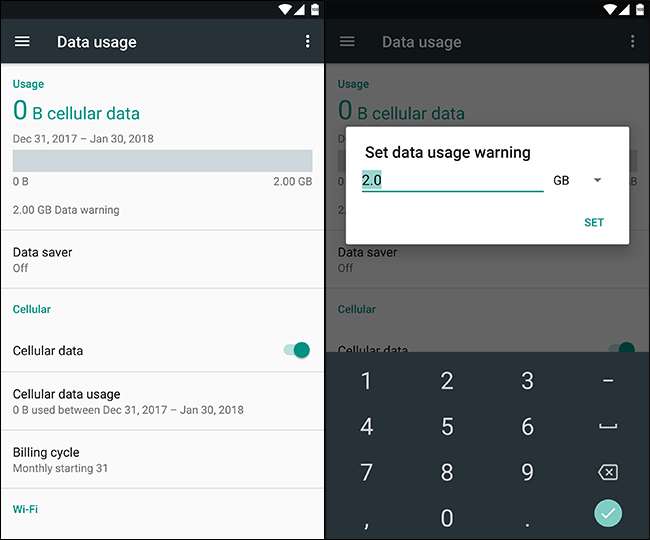
データセーバーオプションを有効にすることもできます。これにより、バックグラウンドでアプリによって読み込まれるデータが減少または制限されます。あなたはできる それがどのように機能するかについてもっと読む 。
または、必要に応じて、携帯通信会社でデータ制限を設定できます。 AT&Tにはという機能があります スマートリミット 月額5ドルで有効にし、時間帯によって制限することができます。 Verizonには FamilyBase 月額5ドルのサービスで、お子様が一定量のデータを使用したときにアラートが表示されます。 T-Mobileを使用すると、特定の時間帯のデータアクセスを無料で制限できます。 家族手当ページ 、そのからのスプリントがそうであるように 制限と許可ページ 。
その他のペアレンタルコントロールアプリ
Androidの柔軟性により、Google Playストアには、ある程度のロックダウン機能を提供する「ペアレンタルコントロール」アプリがたくさんあります。これらを使用すると、たとえば、子供向けに承認されたアプリのみを起動できる特別なアプリケーションランチャーを設定できます。 「制限付きプロファイル」機能にアクセスできる場合、これらはそれほど必要ではありません。上記の組み込みのAndroidペアレンタルコントロール機能にアクセスできる場合、別のアプリをインストールする主な理由は次のとおりです。 Webサイトへのアクセスを制限する 。
このためにAndroidLollipopに組み込まれているゲストアカウントを使用することも、別のユーザーアカウントを作成することもできます(Android 4.2以降のタブレット、またはAndroid 5.0以降の電話)。これらのアカウントは、ペアレンタルコントロールで「ロックダウン」することはできませんが、お子様がメインのユーザーアカウントにアクセスできないようにして、メールを閲覧したり、他の機密データを改ざんしたりすることはできません。
ゲストユーザーアカウントは、使用の合間にワイプできるという点で異なりますが、Androidは、標準のユーザーアカウントまたは制限付きプロファイルのデータと設定を保持します。







